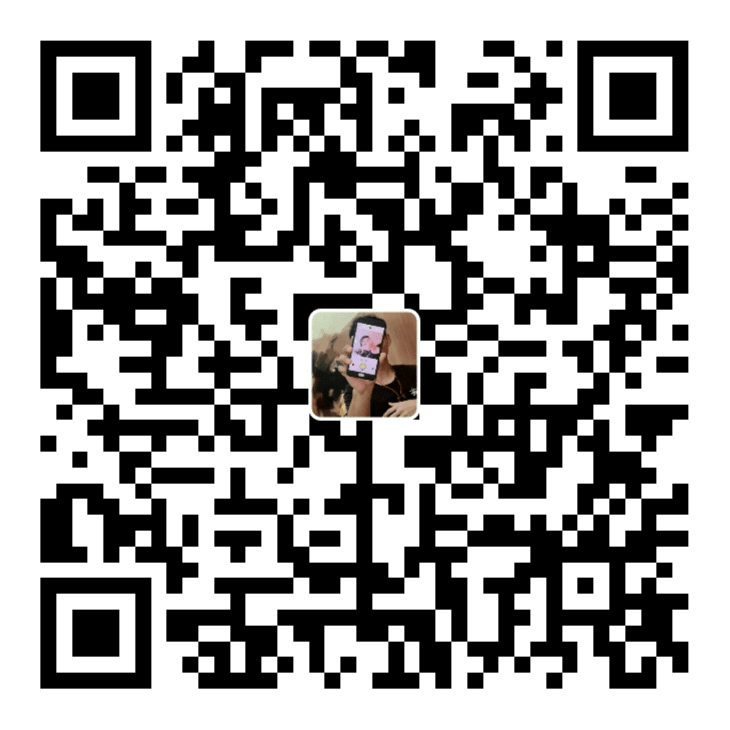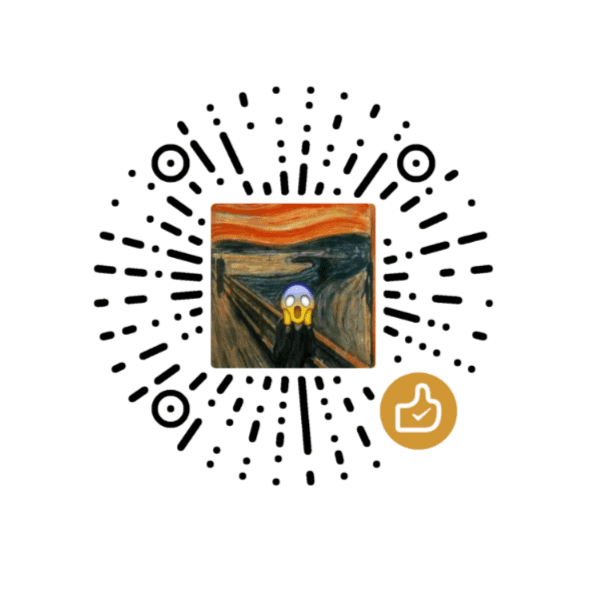Ubuntu 18.04 install
0 Check电脑内置引导启动
[检查电脑内置引导启动]这一步骤很重要,它关系到后续的电脑启动引导模式和Ubuntu安装界面。
# Windows
1 Win+R
2 type msinfo32
3 check BIOS mode

开机引导启动有常用的两种:Legacy, UEFI(像我的电脑还支持双模式)
Legacy BIOS:慢慢就要淘汰了,主要是慢
UEFI:统一可扩展固件接口(Unified Extensible Firmware Interface, UEFI)是一种将计算机固件连接到其操作系统的软件 程序规范; 比较简单的理解是快
具体的内容可以参考知乎:UEFI 引导与 BIOS 引导在原理上有什么区别?
1 下载镜像+制作启动盘+分配空间
1.1 下载连接
Ubuntu18.04LTS: https://releases.ubuntu.com/18.04/
UltraIOS: https://cn.ultraiso.net/xiazai.html
1.2 制作启动盘
具体制作启动盘参考ref1, 里面很详细
1.3 磁盘分区
在分配磁盘空间时,要耐心等待(电脑根据自身硬件不同,速度存在差异)
2 Windows引导或者手动安装分区
2.1 Windows引导
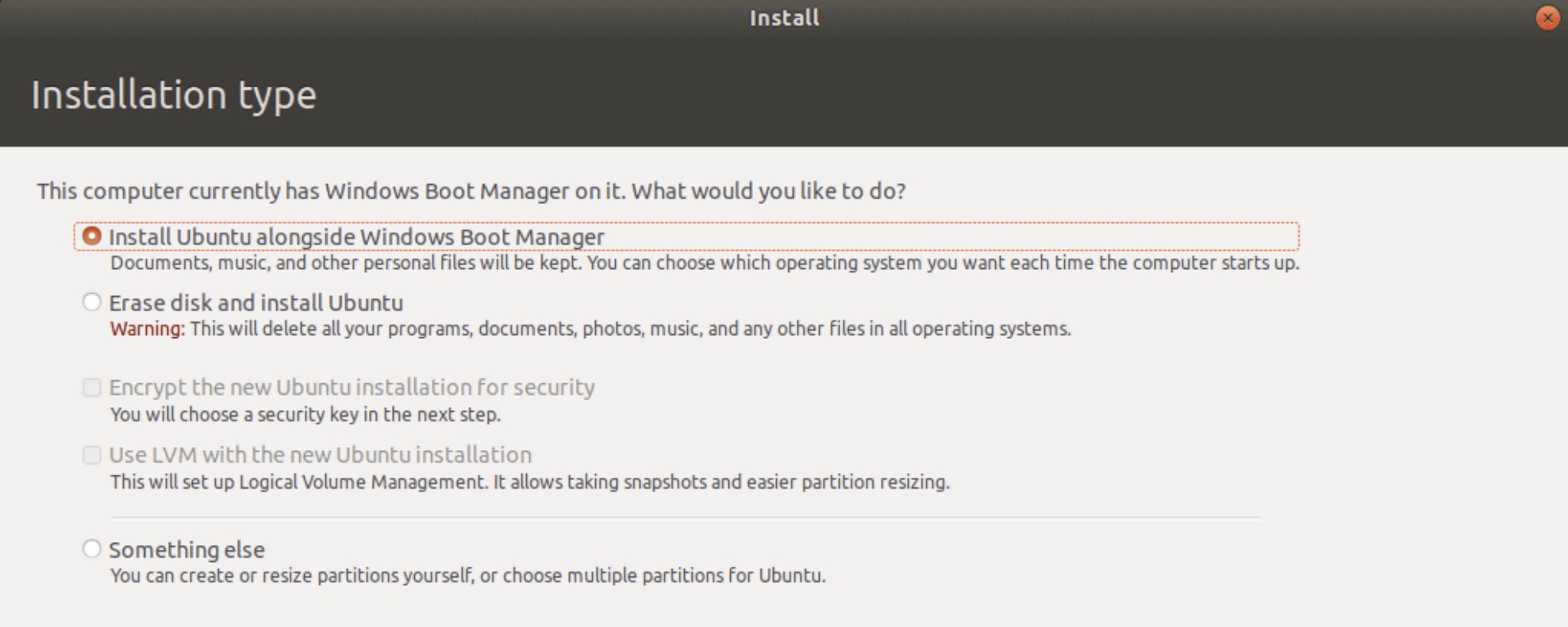
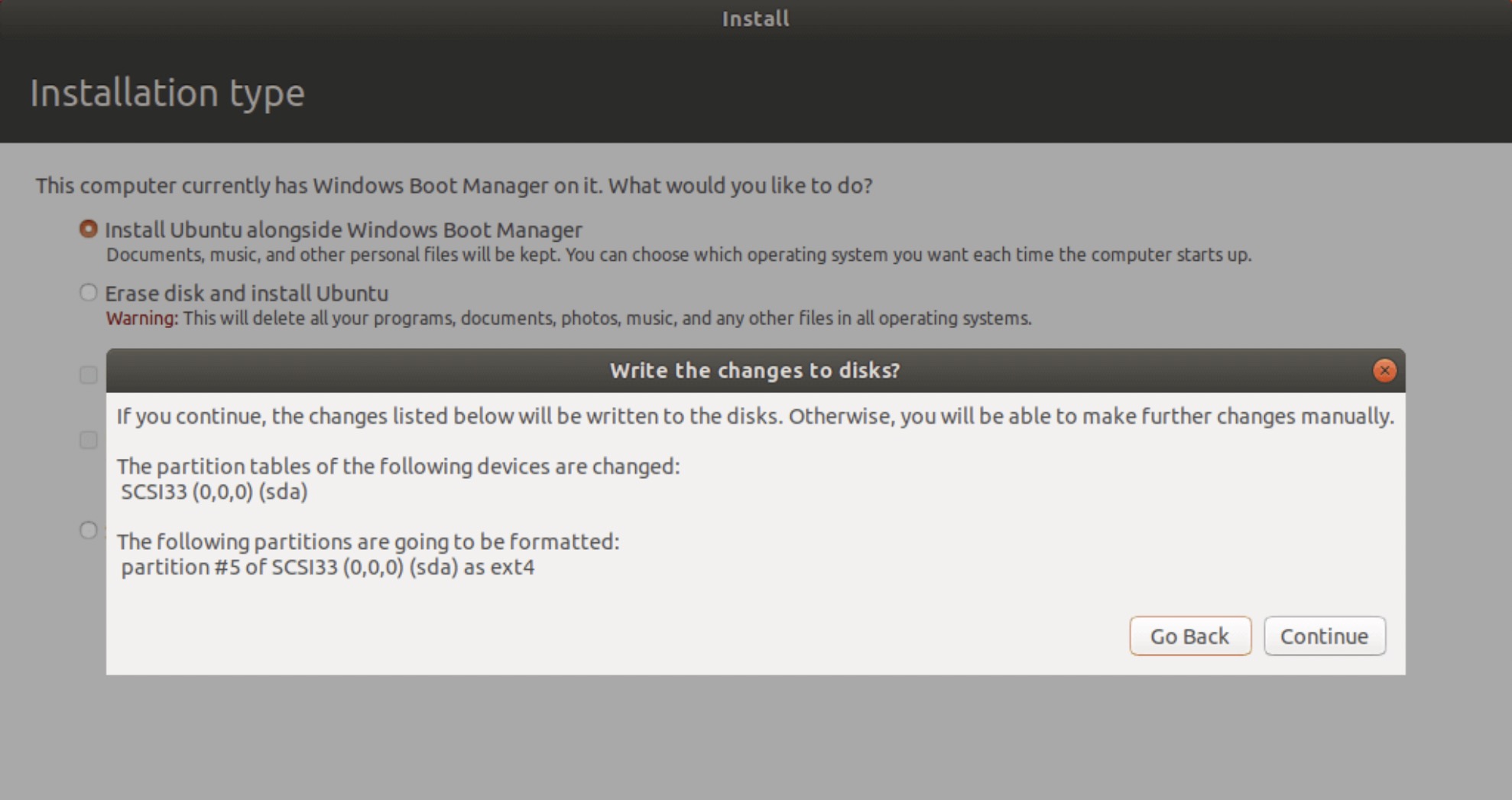
在这里,如果你提前在1.3磁盘分区中提前预留好一部分未分配的空间,此时选择第一个 install Ubuntu alongside Windows Boot manager时,系统会默认自动分配下面系统所需要的:/, Swap, /boot, /home的空间,同时系统在开机的时候会变成Ubuntu引导;否则选择第五个,手动分区,见下面2.2手动安装分区
2.1.1 Legacy BIOS system
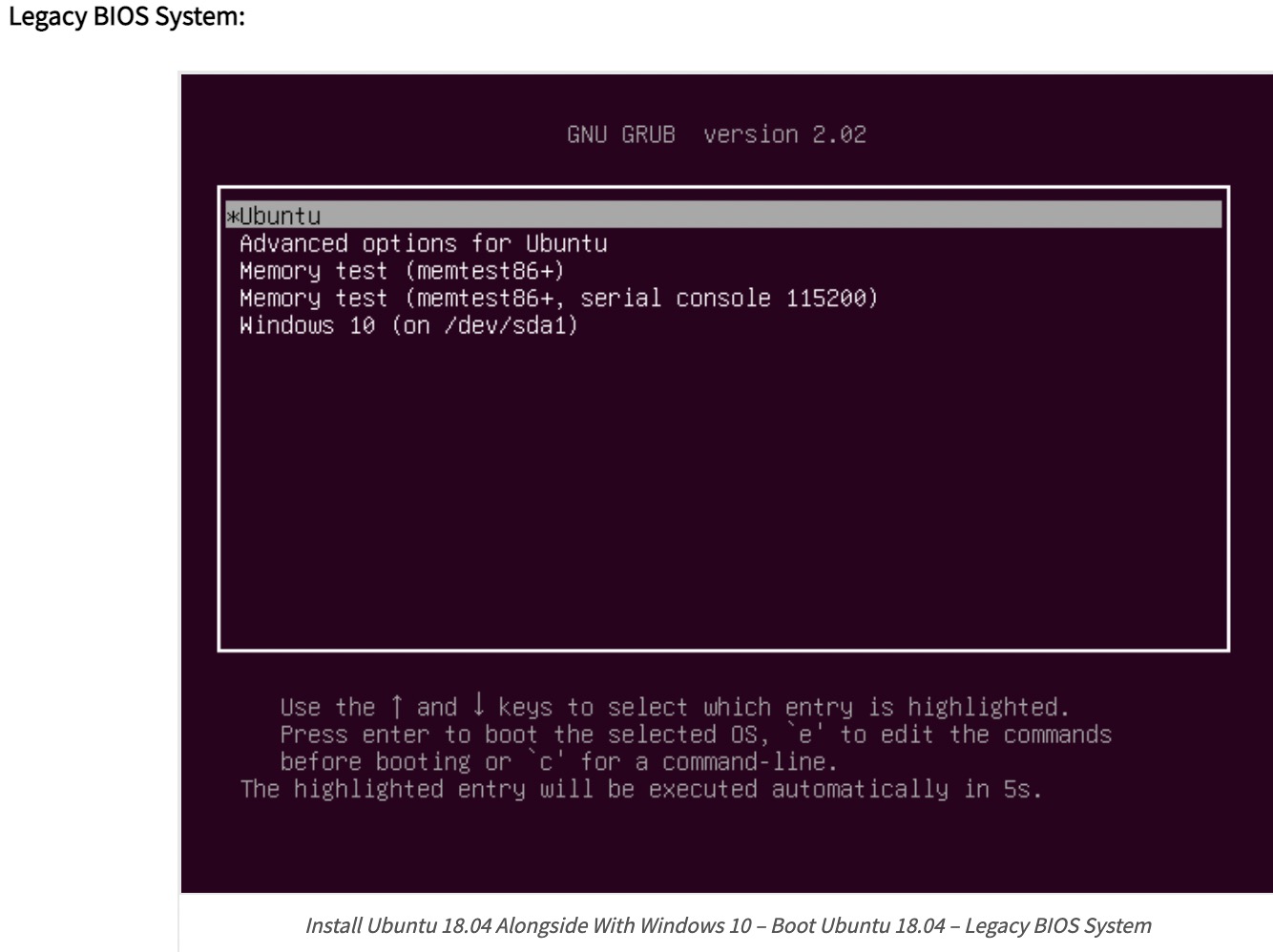
2.1.2 UEFI
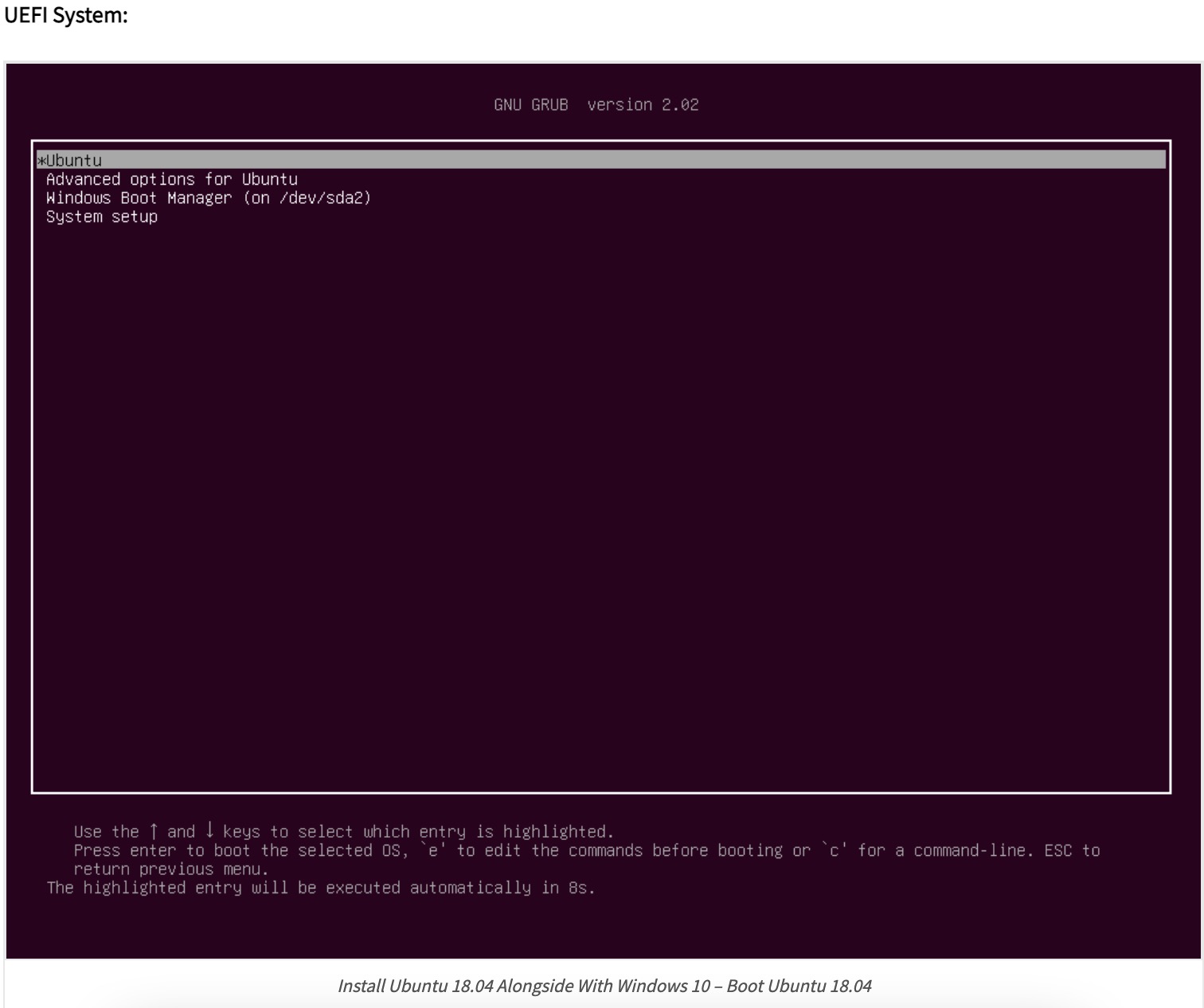
不要问为啥,我俩都知道….我一开始对这个概念不重视,后面就翻车了…..所以这里再次强调一开始check电脑内置引导启动的方式很重要
2.2 手动安装分区
Ubuntu磁盘分区(预算500G的配置)
| 分区名称 | 描述 | 大小 | 分区设置分区选择 | 分区选择 |
|---|---|---|---|---|
| / | C盘:安装系统和软件 | 100G | 主分区 | / |
| Swap | 虚拟内存 | 16G | 逻辑分用 | 用于交换 |
| /boot | linux内核及引导程序 | 1G | 主分区 | /boot |
| /home | 用户工作目录 | 300G | 逻辑分区 | /home |
| /temp | 缓存 | 4G | 逻辑分区 | /temp |
留100G左右保留暂不使用,以备其他后续用途
3 解决开机停留在[ok]紫色屏幕页面
原因:Ubuntu内置显卡驱动与电脑显卡驱动不匹配,导致无法进入图像界面
3.1 方案一
解决方案思路:进入Ubuntu命令行-卸载Ubuntu内置显卡驱动-进入Ubuntu低分辨率页面-安装新的显卡驱动
核心步骤:进入Ubuntu加载页面,按[‘e’]进入编辑模式,在倒数第二行后添加[‘nomodeset’],再按ctrl+x进入命令模式
1在命令行界面登录用户
2卸载所有旧驱动程序
sudo apt-get remove nvidia-*
sudo apt-get autoremove
3通过.run文件卸载驱动
sudo nvidia-uninstall
4重启系统,正常进入图形界面,但由于此时没有显卡驱动,系统分辨率较低。
sudo reboot
3.2 方案二
解决方案思路:在启动页面,进入Ubuntu高级模式下的安全模式(recovery mode),安装适配电脑系统的Nivida显卡
上述两种方案解决的都是:装机结束后,当前系统的显卡驱动软件的版本和配置,与现有的实际显卡驱动不一致造成的问题。(推荐方案二)
实在解决不了,可以看这个小哥的视频:https://www.youtube.com/watch?v=Tg4fWsFPzSE
4 参考
[1]https://blog.csdn.net/baidu_36602427/article/details/86548203
[2]https://www.youtube.com/watch?v=Tg4fWsFPzSE
[3]https://www.jb51.net/article/187465.htm
Cover image:https://images.app.goo.gl/UhQQHsacUG2x8dEy6